
在macOS中处理映像时,Preview是我们可以使用的最好的应用程序之一, 不仅允许我们进行编辑 略 我们的形象,还允许我们添加文本或绘图,翻转图像,将其导出为其他格式...
根据总是很糟糕的辅导员的仓促,很可能 使用Visa Prior不是最快的方法 能够旋转一幅或多幅图像,即使它是一个以上的图像,也可以。 今天,我们向您展示了两种无需预览即可旋转照片的方法。
从Finder
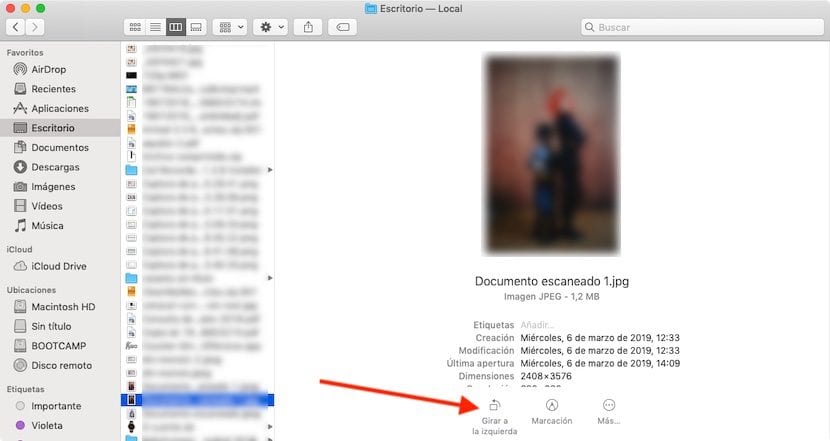
如果我们定期使用Finder管理文件,也可以使用它来 分别旋转图像。 为此,我们只需要转到它所在的位置即可。
- 接下来,我们选择图像。
- 屏幕的预览将出现在屏幕的右侧。
- 在下面,我们将看到该选项 向左转。 我们必须多次按下该按钮,直到图像保持理想状态为止。
*如果我们想直接向右旋转图像,我们只需要按Alt键即可看到,而不是向左旋转 右转。
用鼠标右键
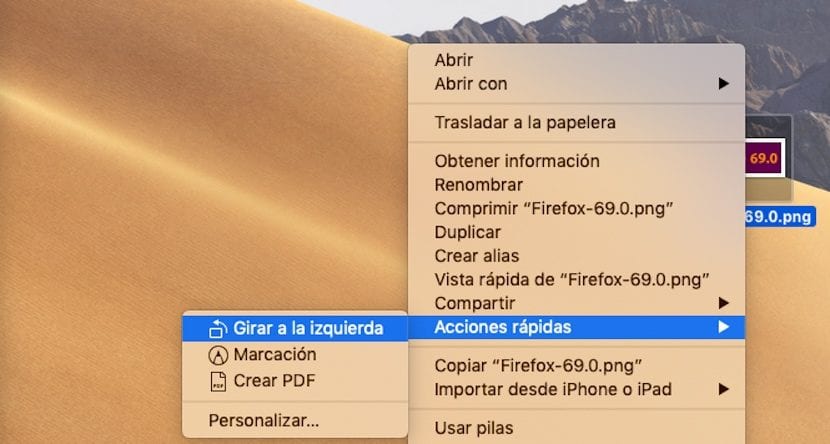
如果我们是使用计算机桌面临时保存我们计划快速使用的图像的用户之一,则可以快速旋转图像而无需使用Finder。
- 为此,我们只需要将自己放置在要旋转的图像中, 单击鼠标右键。
- 从上下文菜单提供的所有选项中,我们选择 快速操作>向左旋转。
*如果要直接将图像右移,只需按b高音。 我们将看到如何代替“向左转”出现。
两种方法都很理想,我们想要的是 独立而不是批量旋转图像。 如果要批量执行此任务,则必须使用“预览”应用程序。